 新标准中文版Photoshop7基础培训教程第6章
新标准中文版Photoshop7基础培训教程第6章
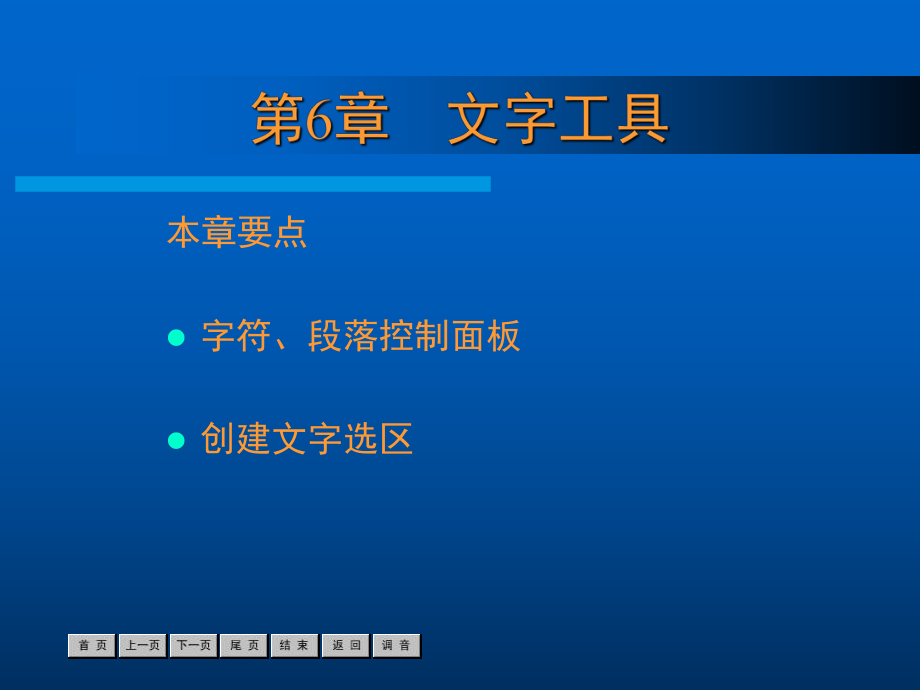


《新标准中文版Photoshop7基础培训教程第6章》由会员分享,可在线阅读,更多相关《新标准中文版Photoshop7基础培训教程第6章(53页珍藏版)》请在装配图网上搜索。
1、本章要点l字符、段落控制面板 l创建文字选区 l6.1 文字工具 l6.2 输入文字 6.2.1 文字的输入 6.2.2 在字符间再插入文字 l6.3 创建文字选区 l6.4 字符控制面板和段落控制面板 6.4.1 字符属性设置 6.4.2 段落属性设置 l6.5 文字的变形【文字工具】组中包含4个子工具,如图所示。当从工具箱中选择了【文字工具】后,其工具选项栏如图所示。【文字工具】工具栏中各选项功能如下:l改变文字方向(Change the text orientation)按钮:l设置字体格式(Set the font family):l设置文字样式(Set the font style)
2、:l设置文字大小(Set the font size):l设置消除锯齿方法(Set the anti-aliasing method):l左对齐文字(Left align text):l中间对齐文字(Center text):l右对齐文字(Right align text):l设置文字颜色(Set the text color):l创建变形文本(Create warped text):l切换字符和段落调板(Toggle the Character and Paragraph Palettes):l取消所有当前编辑(Cancel any current edits):l提交所有当前编辑(Comm
3、it any current edits):在Photoshop中文字的输入有两种方式:l单行文字l段落文字 一、单行文字的输入方法如下:1、从工具箱中选择【文字工具】,按需要设 置其工具选项栏,本例中的设置如图所示。2、用鼠标在图像中需要输入文字的位置单击鼠 标,会出现一个光标,如下页左图所示。3、输入“含苞欲放”四个字,如下页右图所示。4、完成文字的输入后,单击工具选项栏中的确认 按钮,即退出文字编辑状态。二、段落文字的输入有三种方法:1、选择【文字工具】后在图像中拖动鼠标,当 松开鼠标键后就可以创建一个段落文字框。2、按Alt键的同时在工作区中单击鼠标,弹出 【段落文字大小(Paragr
4、aph Text Size)】对话框,如图所示,输入合适的【宽度】和【高度】,单击【是】按钮即可在图像 窗口中创建一个指定大小的文字框。3、按住Alt键的同时拖动鼠标,在弹出的【段 落文字大小】对话框中可以看到当前拖动产 生的文字框的大小,也可以在对话框中修改 其大小。下面以实例具体说明其操作方法:1、按图设置单击【横排文字工具】工具选项栏 2、在图像窗口中单击左键并拖拉出一个虚线 框,释放鼠标后会出现一个有8个调整点的 文字调整框,如图所示。3、从图中可以看出,生成的段落文字框可控制 文字框的大小和旋转方向,文字框的中心点 表示旋转的中心点。按住Ctrl键的同时用鼠标 拖动可以改变中心点的位
5、置,从而改变了旋 转的中心点。4、在文字调整框中输入文字。5、单击工具选项栏中的确认按钮,退出文字编 辑状态。1、在工具箱中选择【文字工具】。2、将光标移至两个字之间,在此处输入文字。插入后的文字样式会与原来的文字样式相 同,如图所示。3、完成文字插入后,单击工具选项栏中的【确 认】按钮退出文字编辑状态。以【竖排文字蒙版工具】为例来说明创建文字选区的方法,具体操作如下:1、在工具箱中选择【竖排文字蒙版工具】,在工具选项栏中按下图所示设置项参数。然后打开一幅图像。2、用鼠标在工作区中单击,置入插入点,此时 图像被蒙上一层淡淡的红色,如图所示。3、输入文字“含苞欲放”四个字,然后单击工具选 项栏中
6、的【确认】按钮,则得到文字选区,如图所示。4、输入文字选区以后,可以像处理其他选区一 样对其进行处理,例如,对选区进行填充,效果如图所示。5、用黄色对选区进行填充,按Ctrl+D组合键取消 选区,可以得到如图所示的立体字效果。执行【窗口】【字符】命令,或在【文字工具】选项栏中单击【切换字符和段落调板】按钮,可打开【字符】控制面板和【段落】控制面板。在【字符】控制面板和【段落】控制面板中单击【字符】选项卡,其面板及各项参数如图:各项的功能及设置方法:l当前所用字体:l字体大小:l行距:l字距微调:l字距调整:l垂直缩放:l水平缩放:l基线位移:l文字颜色:l语言种类:l消除锯齿:l粗体:l倾斜:
7、l上标:l下标:l下划线:l删除线:l全部大写:l全部小写:打开【段落】面板的方法:1、在【文字工具】选项栏中单击【字体】、【段落】面板开关按钮,在弹出的面板中 单击【段落】选项卡;2、或执行【窗口】【段落】命令,直接调出【段落】控制面板。【段落】控制面板及其各选项名称如图所示。【段落】控制面板中各选项的功能如下:l左缩进:l右缩进:l首行缩进:l段前距离:l段后距离:文字弯曲变形操作步骤:1、在工具箱中选择【横排文字工具】,然后在 工具选项栏中进行各项参数设置,如图:2、用鼠标在图像窗口中拖出一个文本框,然后 输入文字,如图所示。3、打开【变形文字】对话框,如图所示。该对话框中各选项功能:l
8、样式:l水平(Horizontal):l垂直(Vertical):l弯曲(Bend):l水平扭曲(Horizontal Distortion):l垂直扭曲(Vertical Distortion):4、设置好各项后,单击【是】按钮即可。下图为4种弯曲变形图对文字进行形状变形时注意事项:1、变形效果是针对文字图层的所有文字起作用 的,而不只是针对选中的文字执行变形。2、文字图层中的文字执行【字符】控制面板弹 出菜单中的【仿粗体(Faux Bold)】命令 后,不可以执行变形操作。3、当文字图层的文字只有点阵而没有True Type 字体时,不能执行变形操作。4、对文字图层执行了变形操作后,段落文
9、字的 边框就不能像正常的文字块那样进行变形或 调整大小了。l一、选择题 1、当在图像中输入文字后,文字会在【图层】控制面板的()中。A.当前图层 B.系统为其单独创建的文字层 C.背景图层 D.以上答案全正确 B B2、在Photoshop中文字的输入有()方式。A.单行文字 B.段落文字 C.单行文字和段落文字 D.以上答案都不对 C C3、在【文字工具】选项栏中,单击()按 钮可以确认当前文字设置并退出文字编辑状 态。A.改变文字方向 B.创建变形文本 C.取消当前所有编辑 D.提交当前所有编辑 D D4、使用工具箱中的()工具可以创建文字选 区。A.横排文字工具 B.竖排文字工具 C.横
10、排文字蒙版工具 D.竖排文字蒙版工具 CDCD5、下列属于文字弯曲变形样式的是()。A.波浪 B.扇形 C.扭曲 D.旋转ABABl二、判断题 1、文本进行各种格式设置时,只能在【字符】和【段落】控制面板中进行。()2、当文字图层的文字只有点阵而没有True Type 字体时,不能执行变 形操作。()3、如果希望在单独图层中编辑文字,可以先新 建一个图层,然后再输入文字。()4、如果想选中已经输入的文字,只能用【文字 工具】在文字所在的图层中单击或拖动。()5、字距微调只适用于两个相邻文字之间的间距 调整,字距调整则是对 某个范围内的文字间 距进行调整。()l三、上机操作图 制作如图所示的文字效果图。
- 温馨提示:
1: 本站所有资源如无特殊说明,都需要本地电脑安装OFFICE2007和PDF阅读器。图纸软件为CAD,CAXA,PROE,UG,SolidWorks等.压缩文件请下载最新的WinRAR软件解压。
2: 本站的文档不包含任何第三方提供的附件图纸等,如果需要附件,请联系上传者。文件的所有权益归上传用户所有。
3.本站RAR压缩包中若带图纸,网页内容里面会有图纸预览,若没有图纸预览就没有图纸。
4. 未经权益所有人同意不得将文件中的内容挪作商业或盈利用途。
5. 装配图网仅提供信息存储空间,仅对用户上传内容的表现方式做保护处理,对用户上传分享的文档内容本身不做任何修改或编辑,并不能对任何下载内容负责。
6. 下载文件中如有侵权或不适当内容,请与我们联系,我们立即纠正。
7. 本站不保证下载资源的准确性、安全性和完整性, 同时也不承担用户因使用这些下载资源对自己和他人造成任何形式的伤害或损失。
